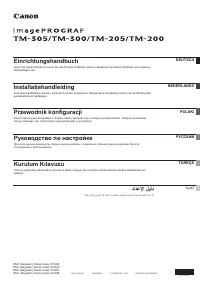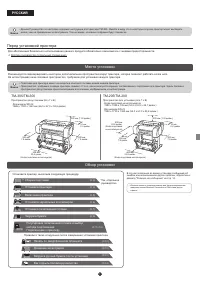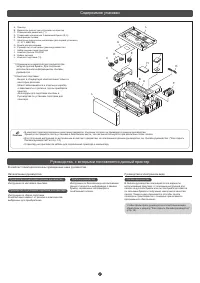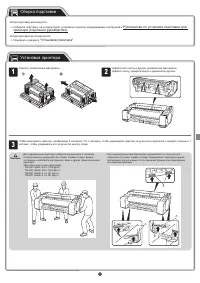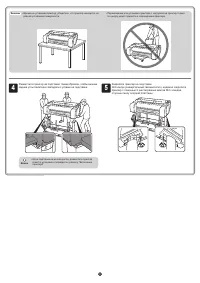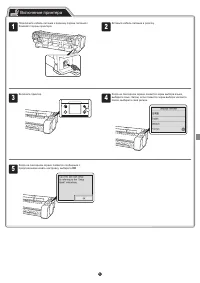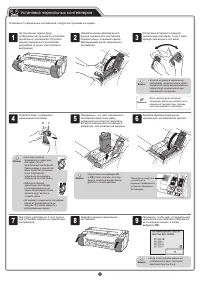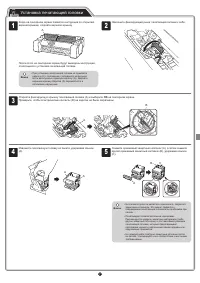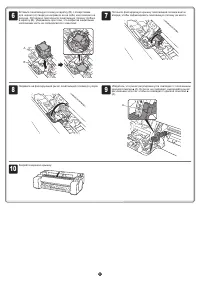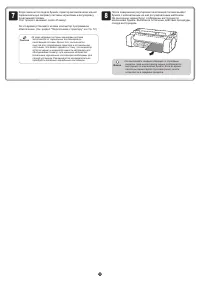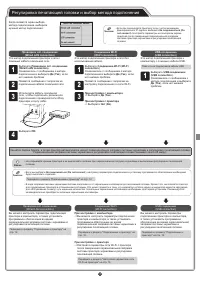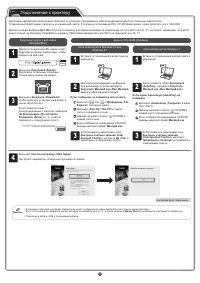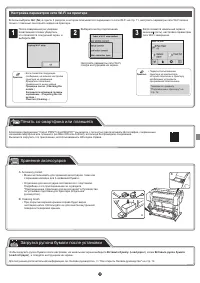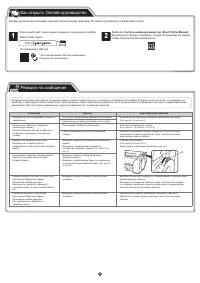Принтер Canon imagePROGRAF iPF TM-200 - инструкция пользователя по применению, эксплуатации и установке на русском языке. Мы надеемся, она поможет вам решить возникшие у вас вопросы при эксплуатации техники.
Если остались вопросы, задайте их в комментариях после инструкции.
"Загружаем инструкцию", означает, что нужно подождать пока файл загрузится и можно будет его читать онлайн. Некоторые инструкции очень большие и время их появления зависит от вашей скорости интернета.
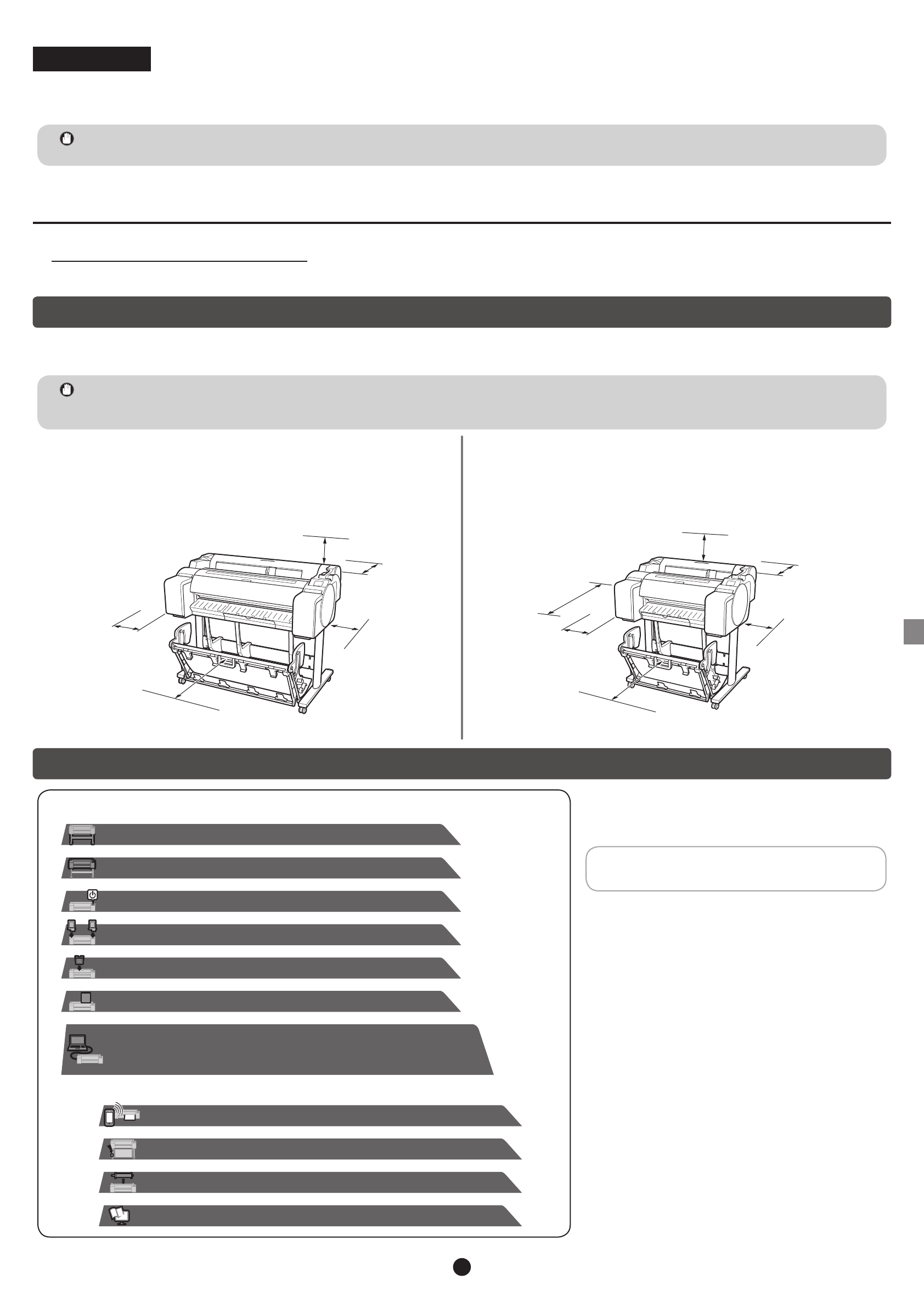
1
Рекомендуется зарезервировать некоторое дополнительное пространство вокруг принтера, которое позволит работать возле него.
На иллюстрациях ниже показано пространство, требуемое для установки каждого принтера
.
Перед установкой принтера
Установите принтер, выполнив следующую процедуру.
• Windows
является товарным знаком или зарегистрированным
товарным знаком
Microsoft Corporation
в США и/или других
странах.
TM-305/TM-300
Пространство для установки (Ш x Г x В)
∙ Для модели
SD-32
1689 x 1700 x 1360
мм (
66,5 x 67,0 x 53,6
дюйм.
)
TM-205/TM-200
Пространство для установки (Ш x Г x В)
∙ Когда подставка не используется
1382 x 1358 x 739
мм (
54,5 x 53,5 x 29,1
дюйм.
)
∙ Для модели
SD-23
1382 x 1700 x 1360
мм (
54,5 x 67,0 x 53,6
дюйм.
)
Место установки
Обзор установки
Важно
•
Подставка для принтера может не входить в комплект поставки вашей модели принтера.
•
Пространство, требуемое спереди принтера, зависит от того, как используется корзина, поставляемая с подставкой для принтера. Здесь показано
пространство для установки при использовании в положении, изображенном на иллюстрации.
Важно
•
Данное Руководство по настройке содержит инструкции для принтера
TM-305
. Имейте в виду, что в некоторых случаях принтер может выглядеть
иначе, чем на приведенных иллюстрациях. Тем не менее, основные операции будут такими же.
В случае появления во время установки сообщений об
ошибке или возникновения других проблем, обратитесь к
разделу "Реакция на сообщения" на стр.
14.
Для обеспечения безопасного использования данного продукта обязательно ознакомьтесь с мерами предосторожности.
->
Краткое руководство (отдельный справочник)
∙ Проверьте также следующее после завершения установки принтера.
РУССКИЙ
200
мм
7,9
дюйм.
10
мм
0,4
дюйм.
200
мм
7,9
дюйм.
300
мм (
11,8
дюйм.
)
10
мм
0,4
дюйм.
200
мм
7,9
дюйм.
600
мм
23,6
дюйм.
600
мм
23,6
дюйм.
600
мм
23,6
дюйм.
(Когда подставка
не используется)
(Когда подставка используется)
(Когда подставка используется)
200
мм
7,9
дюйм.
300
мм (
11,8
дюйм.
)
*
Сборка подставки
(С.
3)
* См. отдельное
руководство
Установка принтера
(С.
3)
Включение принтера
(С.
5)
Установка чернильных контейнеров
(С.
6)
Установка печатающей головки
(С.
7)
Загрузка бумаги
(С.
9)
Печать со смартфона или планшета
(С.
13)
Хранение аксессуаров
(С.
13)
Загрузка рулона бумаги после установки
(С.
13)
Как открыть Онлайн-руководство
(С.
14)
∙ Регулировка печатающей головки и выбор
метода подключения
(С.
11–13)
∙ Подключение к принтеру
Содержание
- 2 Перед установкой принтера; Установите принтер, выполнив следующую процедуру.; Место установки; Краткое руководство (отдельный справочник); РУССКИЙ; руководство
- 3 Напечатанные руководства; Руководства в электронном виде
- 4 Сборка подставки
- 6 Включение принтера; OK
- 7 Установка чернильных контейнеров
- 8 Установка печатающей головки
- 10 Загрузка бумаги; Бумага с покрытием
- 12 Регулировка печатающей головки и выбор метода подключения; Проводное сет. соединение
- 13 Windows; Подключение к принтеру; Загрузка и запуск с веб-сайта
- 14 Нет; A: Accessory pocket; Хранение аксессуаров; iOS; Load paper
- 15 Выберите; Читать онлайн-руководство; Выполните остальные операции, следуя инструкциям на экране,; Как открыть Онлайн-руководство